|
磁盘分区 |
分区大小 |
格式 |
备注 |
|
boot |
100M |
ext3 |
引导文件 |
|
swap |
8G |
swap |
虚拟内存,一般为内存的2倍,最多20G足够 |
|
var |
20G |
ext3 |
系统日志,运行日志 |
|
usr |
50G + |
ext3 |
应用所需软件安装路径 |
|
web |
50G + |
ext3 |
应用系统安装路径,如果视频比较多的话,推荐加大分区大小 |
|
bak |
20G + |
ext3 |
备份路径 |
|
/ |
|
ext3 |
剩余磁盘空间都设在根目录下 |
2) 在安装过程中,选择软件定制,需要将libxp相关的包选中,以便支持ZCMS系统中的验证码显示。如图:
2.2 数据库准备
2.2.1 Mysql环境注意事项
在安装mysql过程中,需要注意修改mysql的配置文件。在windows下一般为安装目录Mysql|MySQL Sever 5.0\my.ini,在linux下一般为/etc/my.cnf。
1)字符集:mysql安装完成后默认的字符集为latin-1,需要修改[mysqld]下面的default-character-set=utf8。注意utf8中间没有“-”。
2) 表名大小写区分:mysql默认是区分表名大小写的,需要修改为不区分表名大小写,否则会出现找不到表的情况。在[mysqld]下面添加lower_case_table_names=1
2.2.2 Oracle环境注意事项
在Oracle安装过程中,建议选择数据库语言集为UTF8,设置最大进程数(默认为150),建议设置300以上。
2.3 JAVA环境准备
下面以linux下安装jdk为例说明jdk安装部署:
1)安装jdk
chmod +x jdk-1_5_0_22-linux-i586.bin
./jdk-1_5_0_22-linux-i586.bin
mv jdk1.5.0_22/ /usr
2)修改 /etc/profile
Vi /ect/profile
文件文件末尾添加
export LANG=zh_CN.UTF-8
export LANGVAR=zh_CN.UTF-8
export LC_CTYPE=zh_CN.UTF-8
export JAVA_OPTS='-Dfile.encoding=UTF-8 -Djava.awt.headless=true -Xmx1500m -Xms1024m'
export JAVA_HOME=/usr/jdk1.5.0_22
export PATH=$JAVA_HOME/bin:$PATH
export CLASSPATH=.:$JAVA_HOME/jre/lib:$JAVA_HOME/lib:$JAVA_HOME/lib/tools.jar
2.4 应用部署
2.4.1 tomcat环境下部署
将应用安装包zcms.war和wwwroot.war复制到webapps目录,重新启动tomcat,tomcat将自动解压war包,而可将直接解压后放置到该目录。
在浏览器访问应用地址,如http://host:8080/zcms/,选择数据库类型,填写相关数据库参数,点击确定,系统将自动安装。如图:
如数据已经初始化,可以直接配置连接即可,
如只需要导入数据,通过手工执行sql脚本,可将自动创建数据库结构选项去掉。
系统初始化完成后,将自动跳转到登陆页面。
2.4.2 weblogic环境下部署
本文档以weblogic10.3为例,描述部署ZCMS2.0的步骤:
1)访问http://localhost:7001/console进入weblogic管理控制台;
2)点击部署,并选择安装;
进入目录选择,选择ZCMS war包所在的目录。如服务器本地无此安装包,请点击上传链接上传war包。
注意:zcms2.x必须通过war包部署到weblogic下,不支持直接指向目录安装。
选择zcms,进入下一步,选择将此部署安装为应用程序,
设置应用名称及位置,
点击下一步,
回到部署列表,可以查看已经部署的应用。
将模板及数据目录wwwroot放置到指定目录。如需wwwroot目录对外提供服务,可按照上述步骤步骤部署。
访问http://host:7001/zcms进行初始化,初始化完毕后登录后台修改wwwroot目录位置:
注意:在weblogic9 下面,需要修改web.xml
<mime-mapping>
<extension>js</extension>
<mime-type>text/javascript;charset=UTF-8</mime-type>
</mime-mapping>
修改为
<mime-mapping>
<extension>js</extension>
<mime-type>text/javascript</mime-type>
</mime-mapping>
weblogic数据源配置
1) 选择 服务-jdbc-数据源,新建数据源
2) 进入数据源配置,设置名称及jndi名称,选择数据库类型
3) 下一步进入数据驱动选择
4) 下一步进入事务类型选择
5) 配置连接属性
6) 配置测试语句
7) 点击测试配置
如显示链接测试成功,则表明连接池配置成功。
8) 点击下一步,选择对应的服务器
点击完成配置。
9) 配置完成后可以进入 配置-连接池配置连接池参数;
10) 配置完毕后,还需修改zcms2x应用下的WEB-INF/plugins/classes/database.xml。
<?xml version="1.0" encoding="UTF-8"?>
<framework>
<databases>
<database name="Default">
<config name="Type">ORACLE</config>
<config name="JNDIName">jdbc/zcms2x</config>
</database>
</databases>
</framework>
2.4.3 websphere环境下部署
本文档以websphere7.0为例,描述部署ZCMS2.0的步骤:
进入websphere管理控制台
点击 应用程序->应用程序类型->WebSphere企业应用程序
点击安装,进入目录选择,选择zcms.war :
点击进入下一步,选择“快速路径”安装:
设置“安装应用程序的目录”和“应用程序名”:
将模块映射至服务器,勾选需要映射的服务器:
配置应用程序的上下文根:
点击下一步进入应用部署的摘要,点击“完成”按钮:
应用程序进入部署界面:
安装完成后出现如下界面:
点击“保存”即可完成应用程序的部署
选择我们刚部署的zcms_war应用,点击“启动”即可启动应用。
按照同样的步骤部署wwwroot,可直接将wwwroot放置到zcms同级目录或指定目录。
访问http://host:9080/zcms进行初始化,初始化完毕后发布站点即可通过http://host:9080/wwwroot /News访问指定站点。
WebSphere数据源配置
进入websphere管理控制台
点击 资源->JDBC->数据源
在作用域中选择数据源的作用域,点击“新建”按钮,在弹出界面中配置数据源名和JNDI名称:
选择JDBC提供程序,创建新的JDBC提供程序或者选择已配置好的JDBC提供程序(我未配置JDBC提供程序,选择创建):
创建新的JDBC提供程序:
设置oracle驱动路径:
设置oracle的jdbc连接串jdbc:oracle:thin:@10.1.43.78:1521:orcl(其中10.1.43.78是数据库服务器ip地址;1521是oracle端口;orcl是oracle数据库实例名):
设置安全性别名:
新建J2C认证数据,配置数据库连接使用的用户名和密码
保存配置:
在数据源设置安全性别名处选择刚配置好的J2C认证数据:
点击下一步进入摘要,直接点击“完成”:
保存,这样就完成了数据源的创建过程:
在数据库初始化时就可以使用刚配置好的数据源:
2.4.4 jboss环境下部署
本文档以jboss-5.1.0.GA为例,描述部署ZCMS2.0的步骤:
1)上传zcms2x.war包到%JBOSS_HOME%/server/default/deploy
2)解压缩war包到zcms.war文件夹
mkdir zcms.war
cd zcms.war
jar -cvf ../zcms2x.war
3)删除冲突jar包:
由于产品中的jar与jboss的jar包会发生冲突,所以需要删除以下jar 包:
zcms.war/WEB-INF/lib/xercesImpl.jar
zcms.war/WEB-INF/lib/ commons-logging-1.1.1.jar
zcms.war/WEB-INF/lib/tools_2.0.jar 中的org包下的xml包
zcms.war/WEB-INF/lib/log4j-1.2.14.jar
zcms.war/WEB-INF/lib/servlet-api.jar
zcms.war/WEB-INF/lib/jsp-api.jar
覆盖包:
把zcms/WEB-INF/lib下的bsh-core-2.0b4.jar覆盖
%JBOSS_HOME%/common/lib下的bsh.jar
4)配置JBoss5.1
进入%JBOSS_HOME%/server/default/conf文件夹中的jboss-service.xml中的org.jboss.logging.Log4jService的设定区域中添加参数:<attribute name="CatchSystemOut">false</attribute>即可。
如:
<mbean code="org.jboss.logging.Log4jService" name="jboss.system:type=Log4jService,service=Logging">
<attribute name="ConfigurationURL">resource:log4j.xml</attribute>
<attribute name="CatchSystemOut">false</attribute>
<attribute name="Log4jQuietMode">true</attribute>
</mbean>
5)重启jboss
./shutdown.sh –S
./run.sh & jboss
访问http://localhost:8080/zcms进行初始化,初始化完毕后发布站点即可。
2.4.5 resin环境下部署
本文档以resin-pro-4.0.25为例,描述部署ZCMS2.0的步骤:
1)将应用安装包zcms.war和wwwroot.war复制到${resin_home}/webapps/目录下,重新启动resin,resin将自动解压war包,也可将war包直接解压后放置到该目录。
2)在浏览器访问应用地址,如http://host:6080/zcms/,选择数据库类型,填写相关数据库参数,点击确定,系统将自动安装。如图:
如数据已经初始化,可以直接配置连接即可
如只需要导入数据,通过手工执行sql脚本,可将自动创建数据库结构选项去掉。
系统初始化完成后,将自动跳转到登陆页面。
2.5 Web server部署
2.5.1 Apache部署
本文档以apache2.2.3为例,描述wwwroot_release.war包静态应用的部署:
1)解压wwwroot_release.war 包到 /web 目录
2)给apache指定默认访问的目录和访问首页
在httpd.conf文件中找寻DocumentRoot,然后配置你需要访问的目录
这里为DocumentRoot "/web/wwwroot_release/News"
将:
DirectoryIndex index.html index.html.var
修改成
DirectoryIndex index.shtml index.html index.html.var
将 Directory 的属性改为 <Directory "/web/wwwroot_release/News">
3)Apache支持SSI的配置
找到apache的配置文件httpd.conf,搜索<Directory />找到以下代码:
<Directory />
Options FollowSymLinks
AllowOverride None
Order deny,allow
allow from all
</Directory>
改成
<Directory "/web/wwwroot_release/News"/>
Options FollowSymLinks
AllowOverride None
Order deny,allow
allow from all
Options Indexes FollowSymLinks INCLUDES
AddType text/html .shtml
AddOutputFilter INCLUDES .shtml
</Directory>
4)重启apache服务
service httpd restart
5)访问静态应用http://localhost/


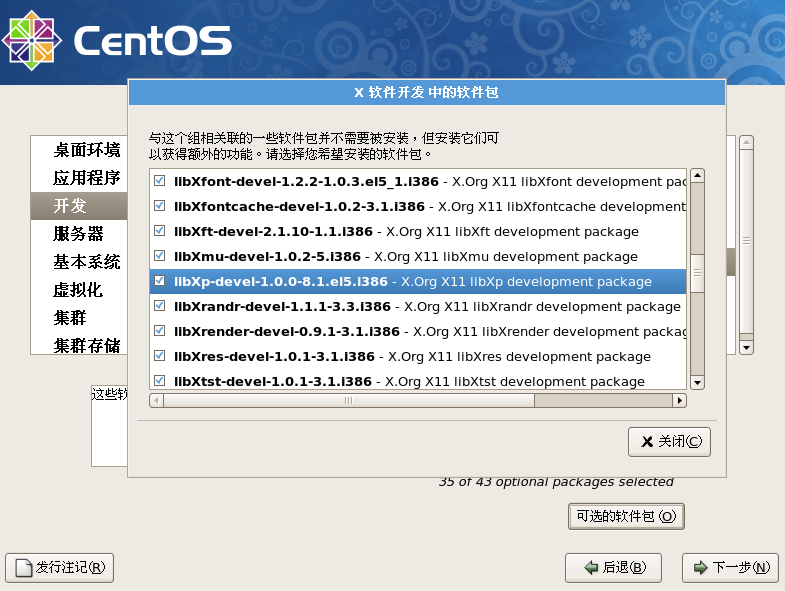
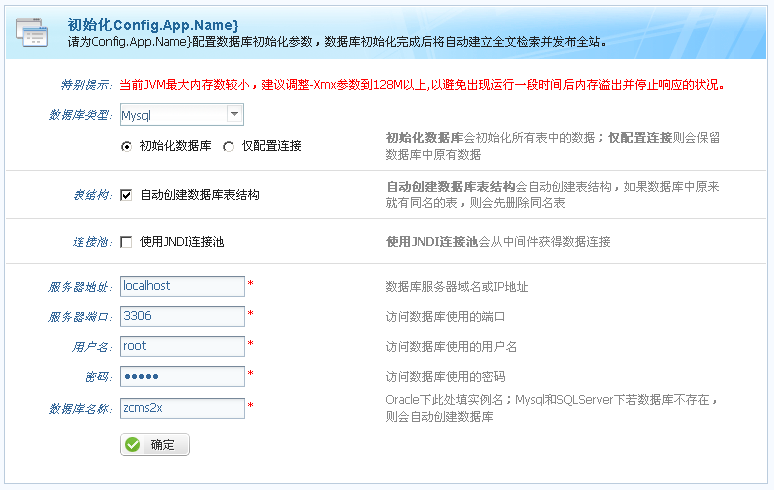

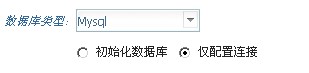
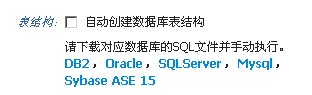

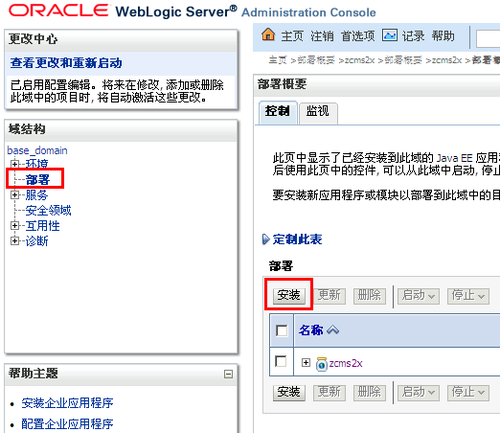
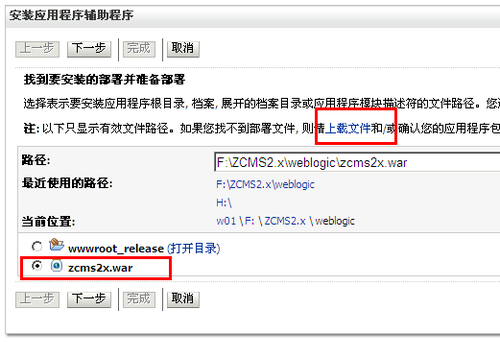
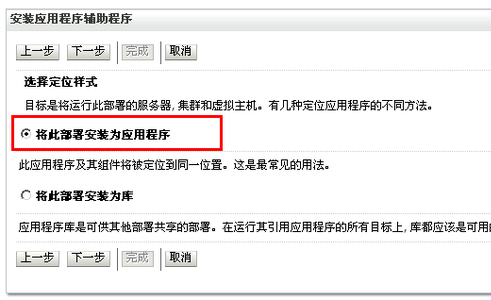
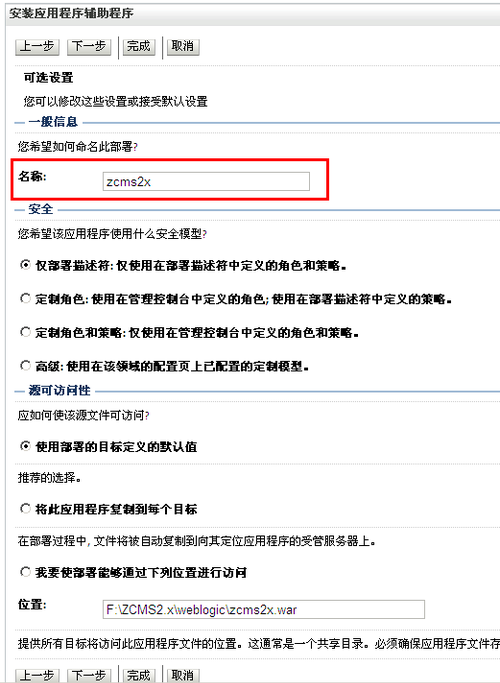
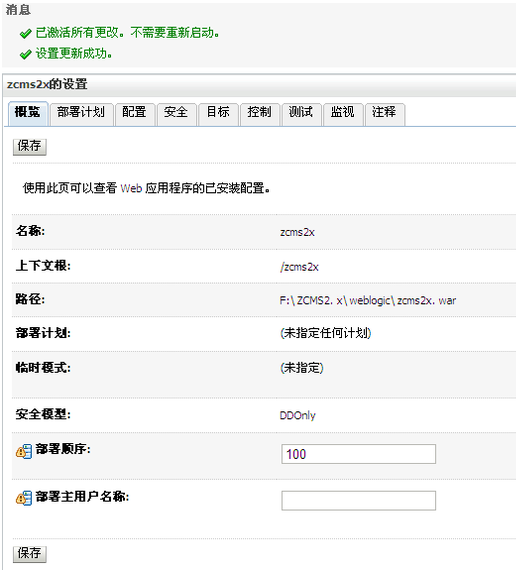
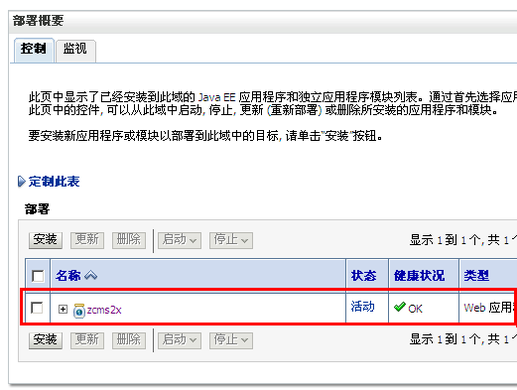
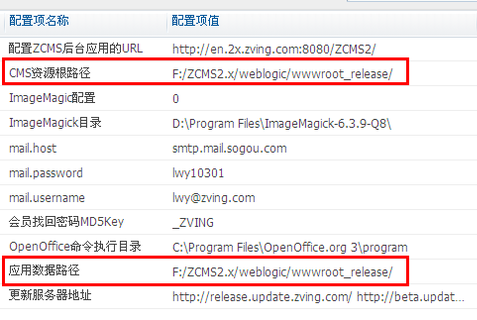
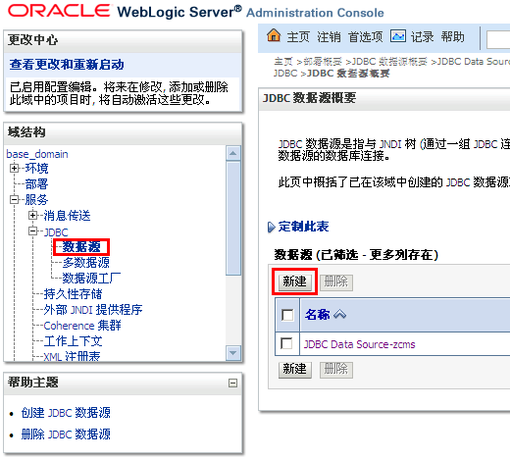
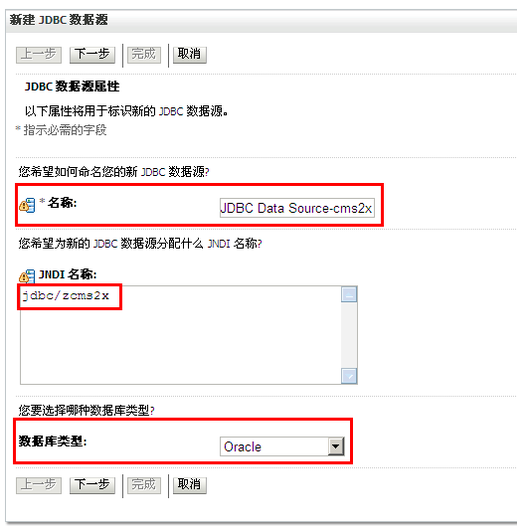
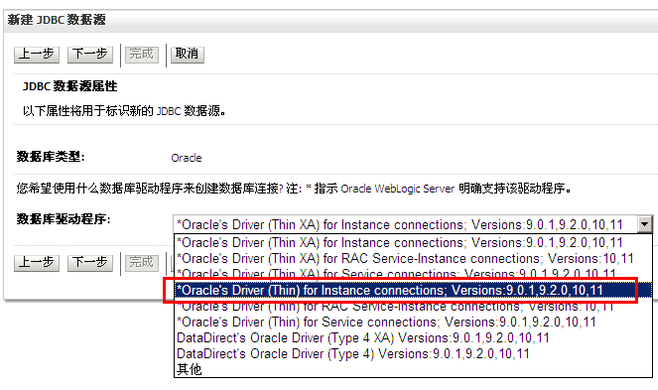
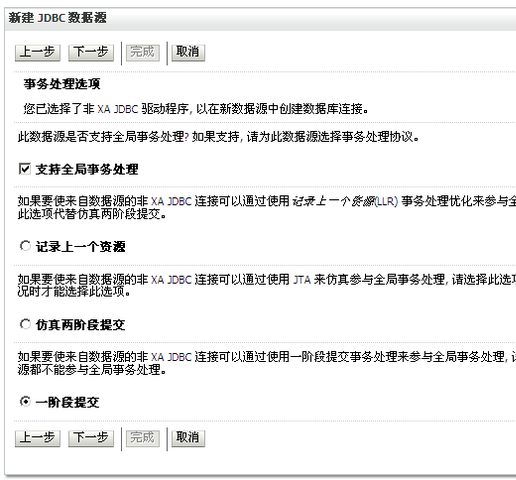
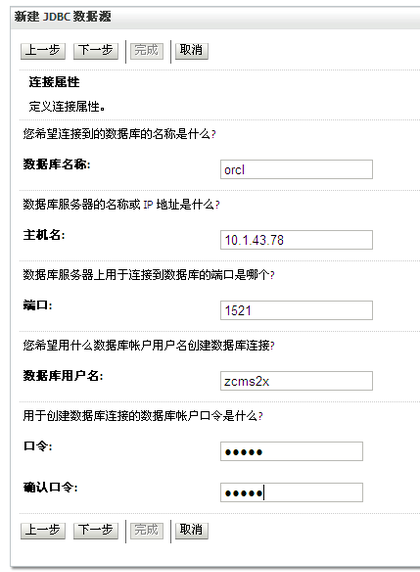
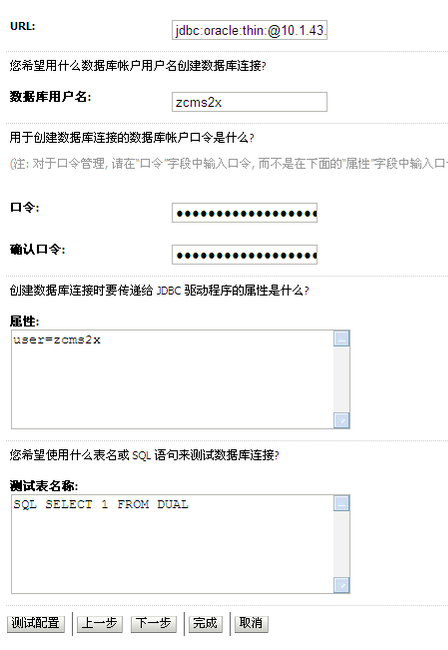
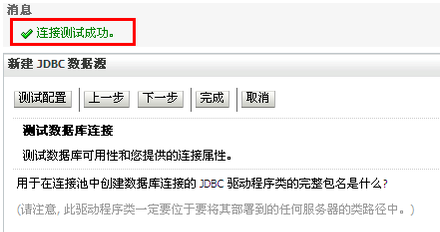
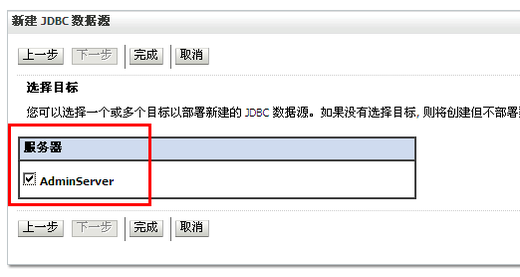
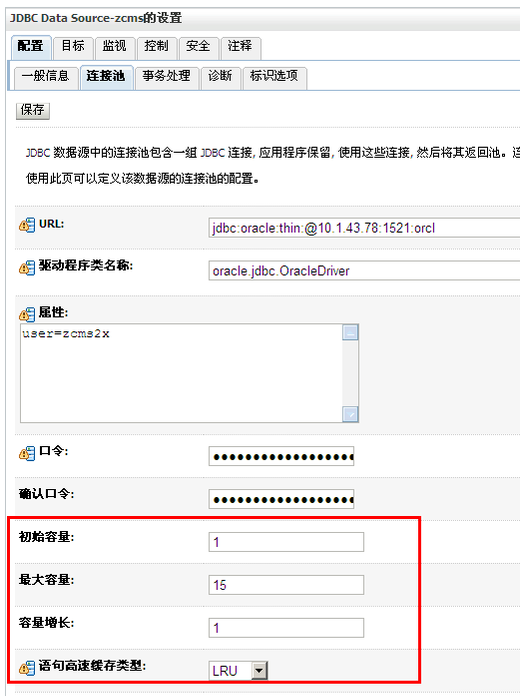
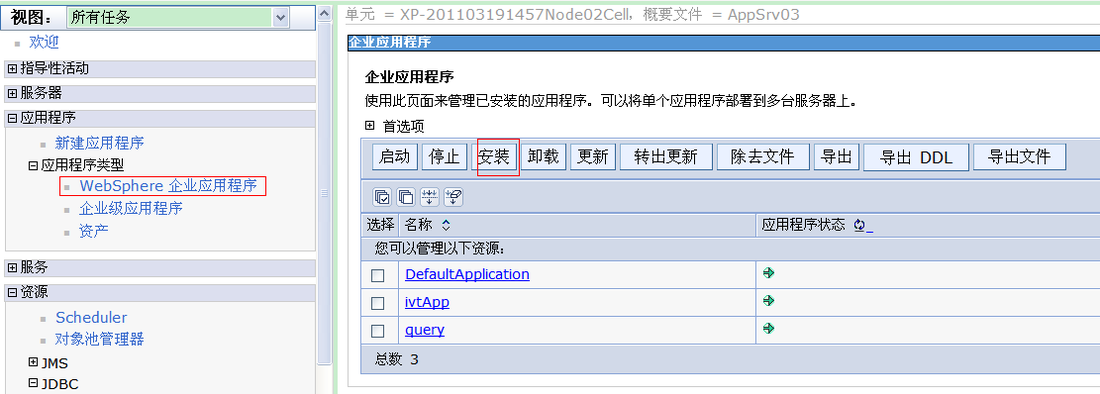
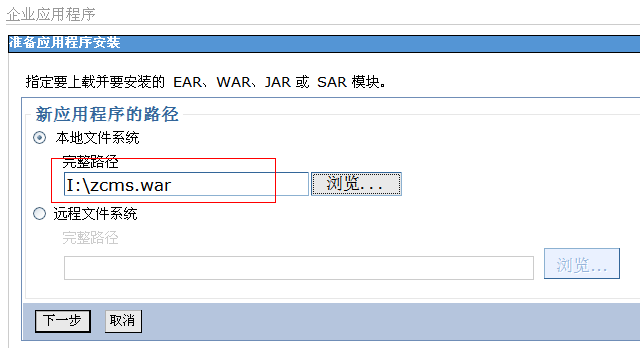
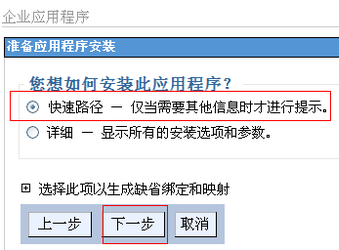
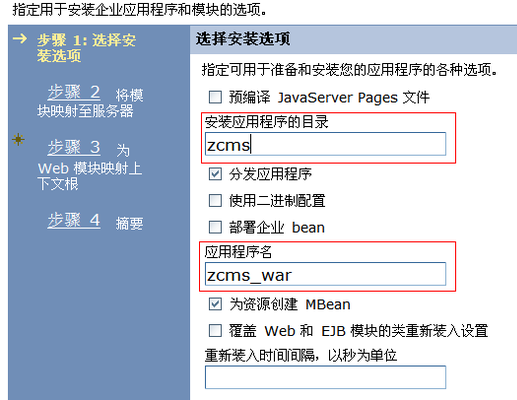
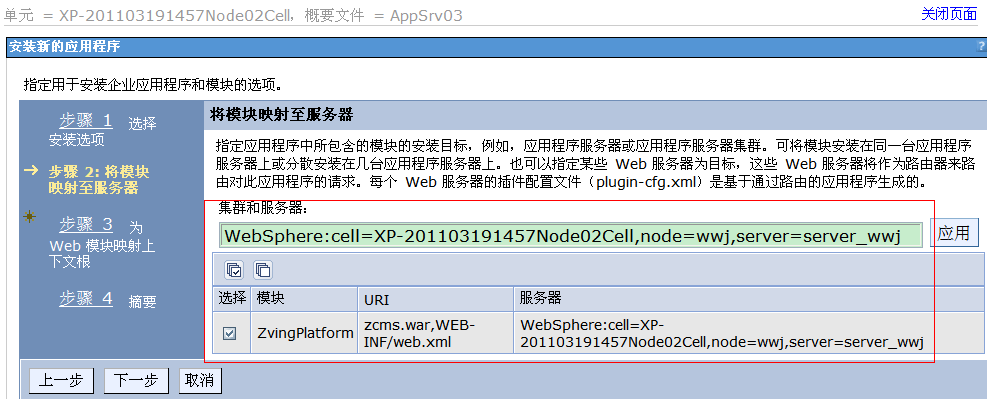

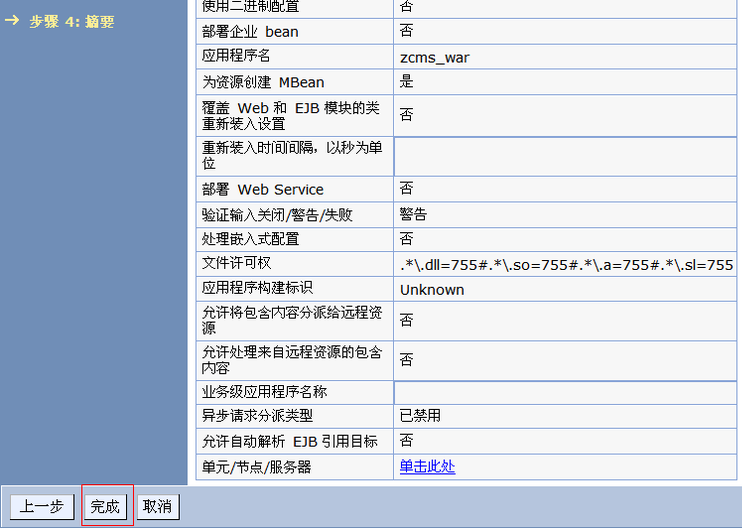
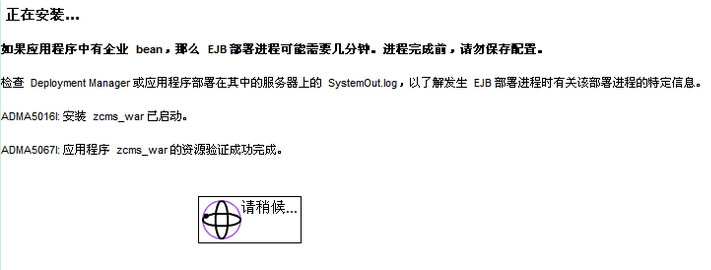
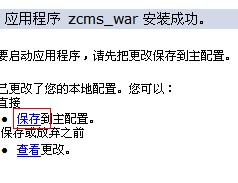
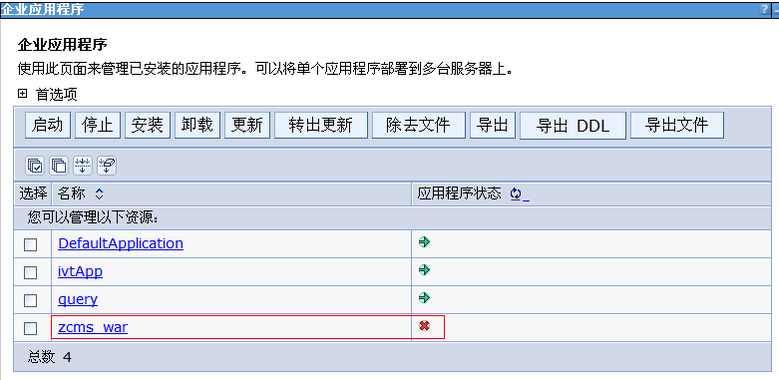
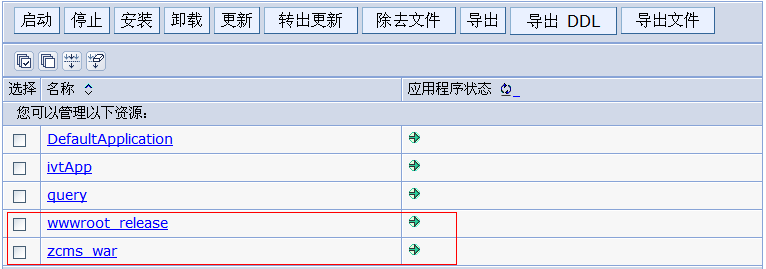

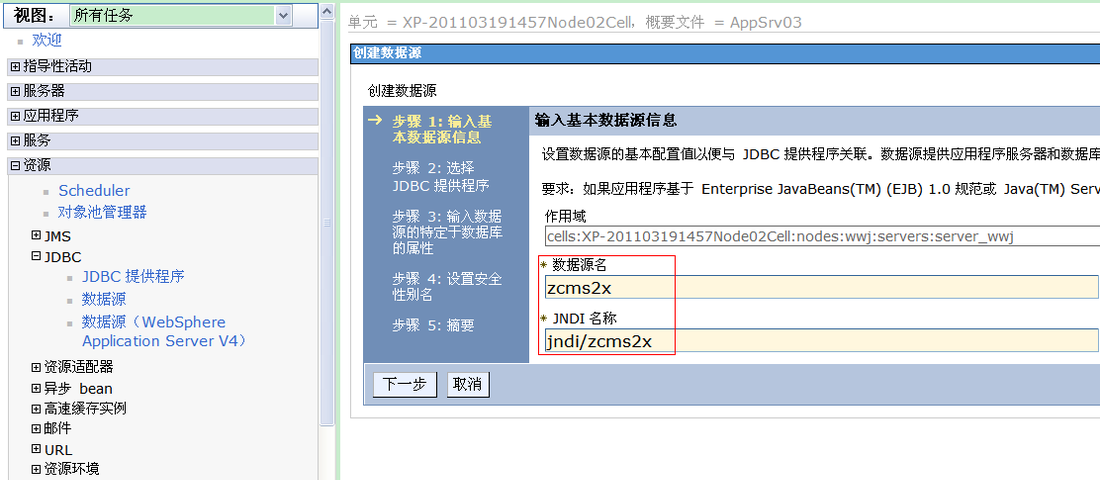
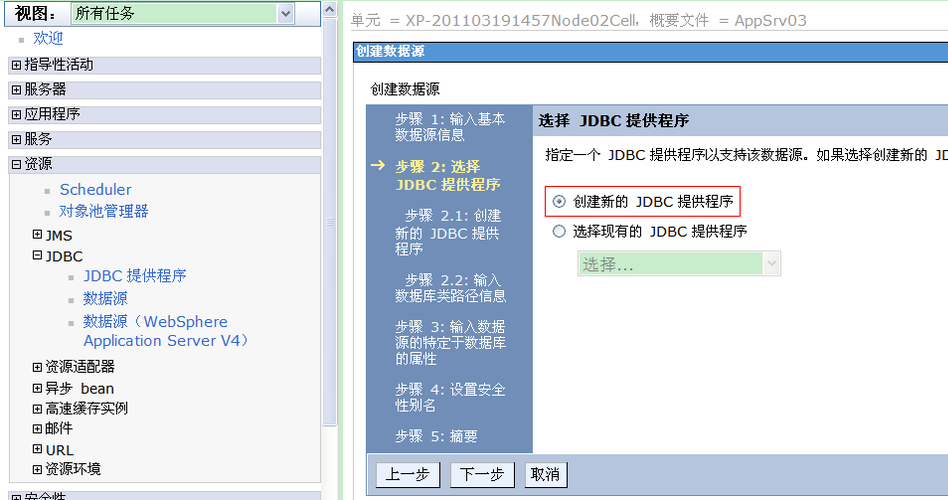
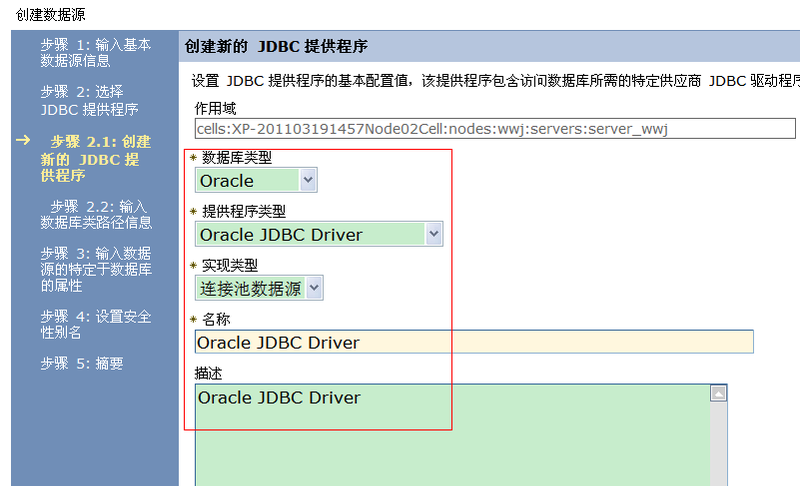
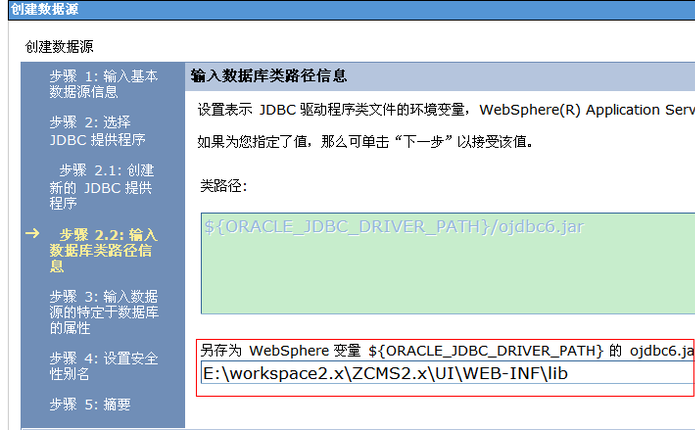
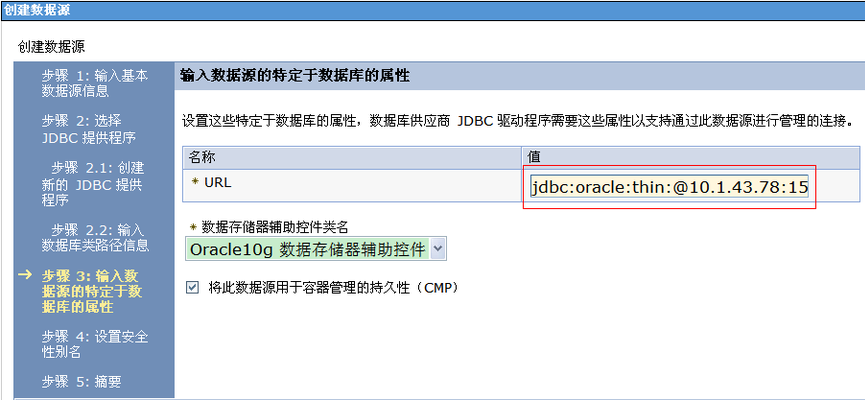
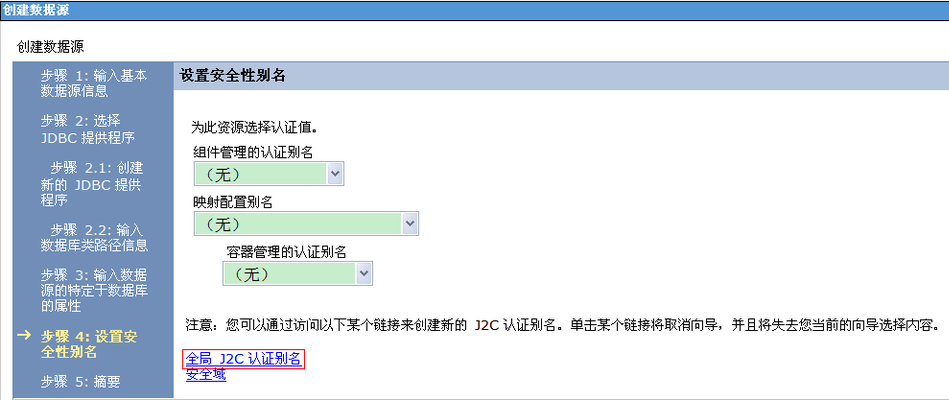
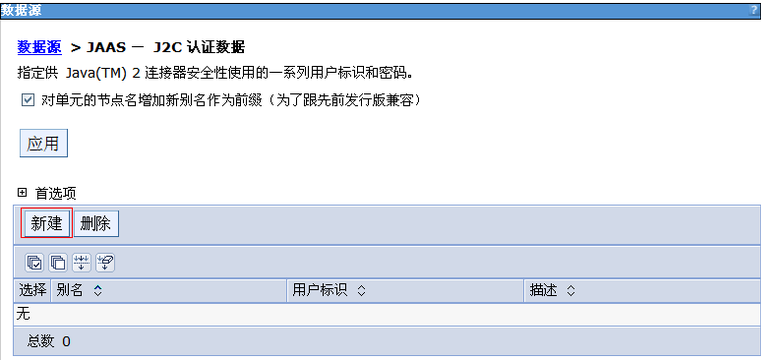
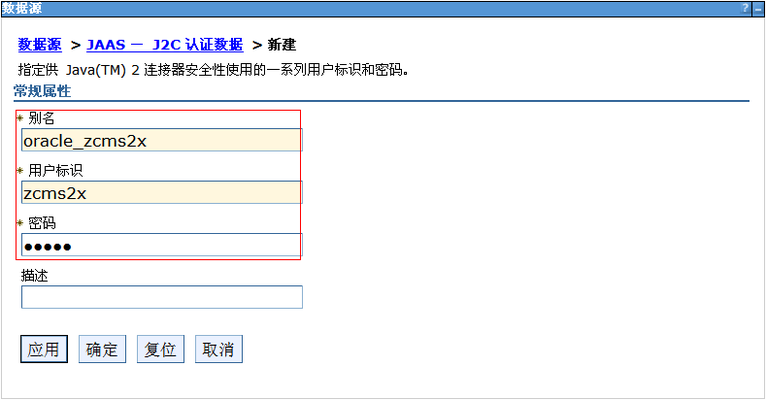
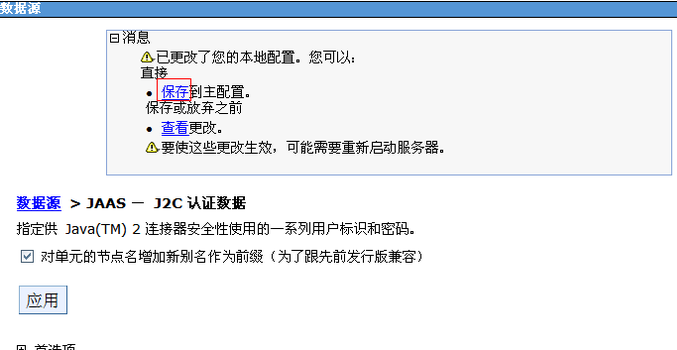
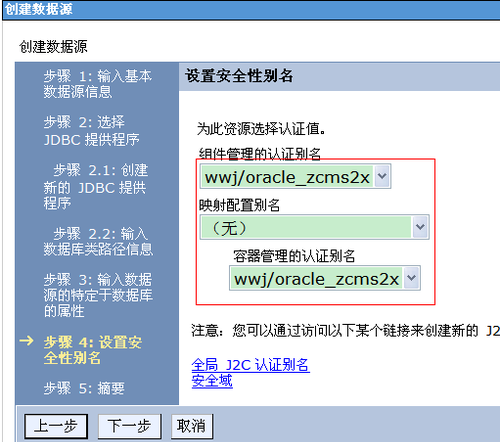
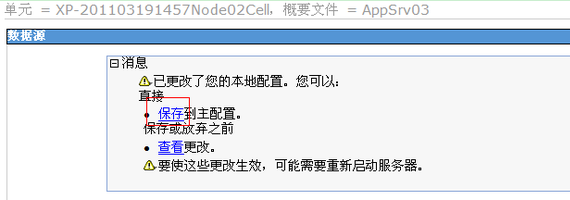
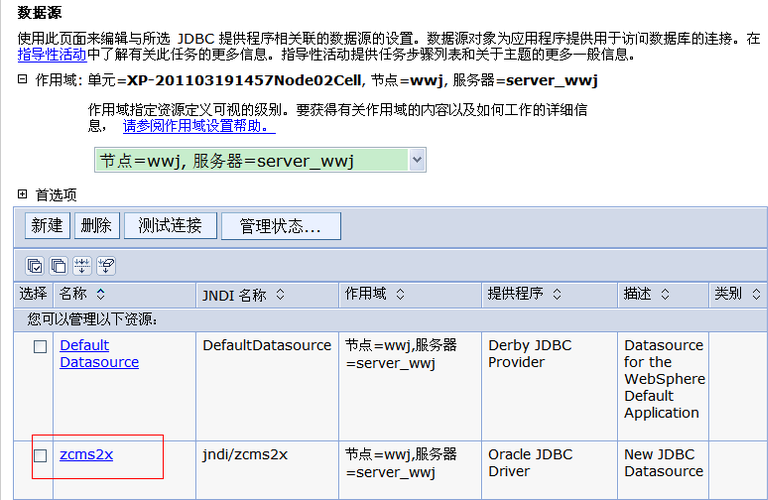
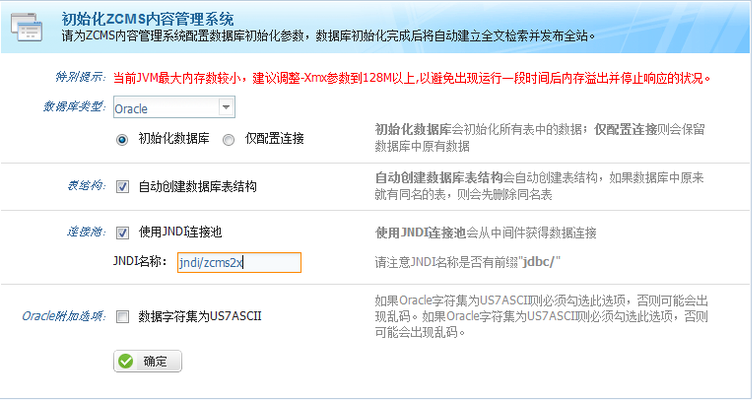
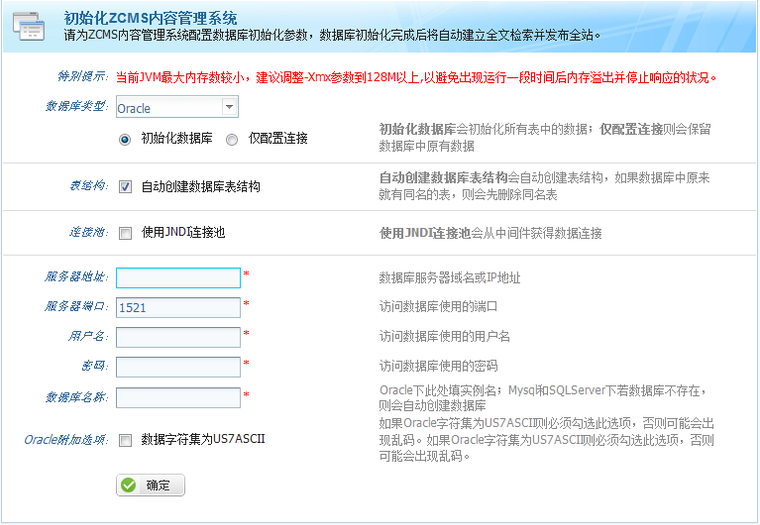
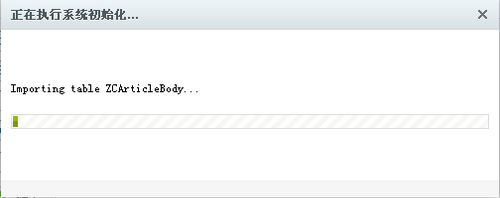
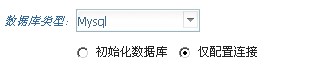
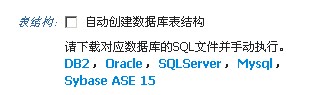
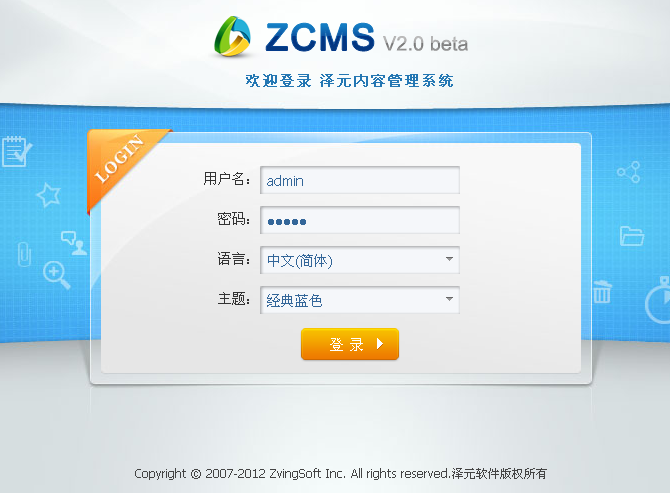


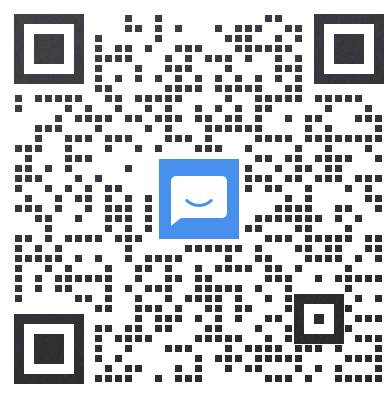 微信扫码联系
微信扫码联系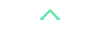
 TEL:
TEL: QQ:
QQ:
 微信:
微信:

 京公网安备 11011402013056号
京公网安备 11011402013056号
所有评论仅代表网友意见